Bluetooth, Windows 10'da çalışmıyor: Nasıl düzeltilir?
Yayınlanan: 2018-10-10Windows 10 ilk çıktığında 8.1 ve 7 sürümlerinden yükseltmek isteyenlere ücretsiz olarak sunuluyordu. Elbette pek çok kişi yeni işletim sistemini ücretsiz olarak deneyimlemek için can atıyordu. Sonuçta, yeni bir Windows 10 yüklemesi onlara yüzlerce dolara mal olabilir.
Ancak birçok kullanıcı, yükseltmenin bekledikleri gibi olmadığını keşfetti. Kullanıcıların bu yeni işletim sisteminden kolaylıkla geçmeleri ve sadece çalışmasını izlemeleri gerekiyordu. Ancak, Bluetooth'un kulaklıkları ve diğer cihazları bulamaması da dahil olmak üzere Microsoft'un beklemediği sorunlar vardı. Özellikle, eski işletim sisteminden Windows 10'a yükseltme yapan birçok kullanıcı, sistemin Bluetooth cihazlarını tanıyamadığını tespit etti. Henüz paniğe kapılmayın çünkü Windows'u tamamen yeniden yüklemeyi gerektirmeyen deneyebileceğiniz bazı çözümler var.
Bluetooth cihazının bağlanmaması nasıl düzeltilir?
Birçok kişi Bluetooth teknolojisini günlük olarak kullanır. Bu kullanıcılar ise Bluetooth ile bağlı çevre birimlerini kullanmadan günlük görevlerini yerine getiremezler. Ancak, Bluetooth cihazları bulamazsa ne olur?
Windows 10'da Bluetooth aygıtları tanımama sorununu nasıl çözeceğimizi tartışmadan önce, sorunla ilgili senaryoları tartışmamız en iyisidir. Bu şekilde, onunla nasıl başa çıkacağınızı daha iyi anlayacaksınız.
- Bluetooth, Windows 10'da çalışmıyor - Birçok kullanıcı, Bluetooth'u bilgisayarlarında çalıştıramadıklarını bildirdi. Bunu düzeltmenin en iyi yolu, Bluetooth aygıtını yeniden yüklemek ve sürücüsünü güncellemektir.
- Bluetooth, Windows 10'da aygıtları tanımıyor veya algılamıyor - Bu sorunla karşılaşırsanız, Bluetooth Destek Hizmetini yeniden başlatmanız ve bunun sorunu çözüp çözmediğini kontrol etmeniz gerekir.
- Bluetooth kulaklık veya klavye bulamıyor - Bu sorun farklı cihazlarda olabilir. Bunu düzeltmek için cihazı bilgisayarınızla doğru şekilde eşleştirdiğinizden emin olun.
- Bluetooth bağlanmıyor – Bluetooth bağlanmıyor gibi görünüyorsa, sorunun muhtemelen Wi-Fi'nizle bir ilgisi vardır. Bazı cihazlarda Bluetooth ve Wi-Fi tek bir kartta bulunur. Bu, Wi-Fi'yi geçici olarak devre dışı bırakarak çözülebilir.
- Bluetooth aygıtları bulamıyor – Windows 10'a yükselttikten sonra bu sorunla karşılaşmanız olasıdır. Ancak, Donanım ve Aygıtlar sorun gidericisini çalıştırarak bunu çözebileceksiniz.
Yöntem 1: Bluetooth Aygıtını Tekrar Eklemeyi Deneyin
- Klavyenizde Windows Tuşu+S tuşlarına basın.
- "Kontrol paneli" yazın (tırnak işaretleri olmadan), ardından Enter'a basın.
- Donanım ve Ses'e tıklayın, ardından Cihazlar'ı seçin.
- Arızalı cihazı arayın ve çıkarın.
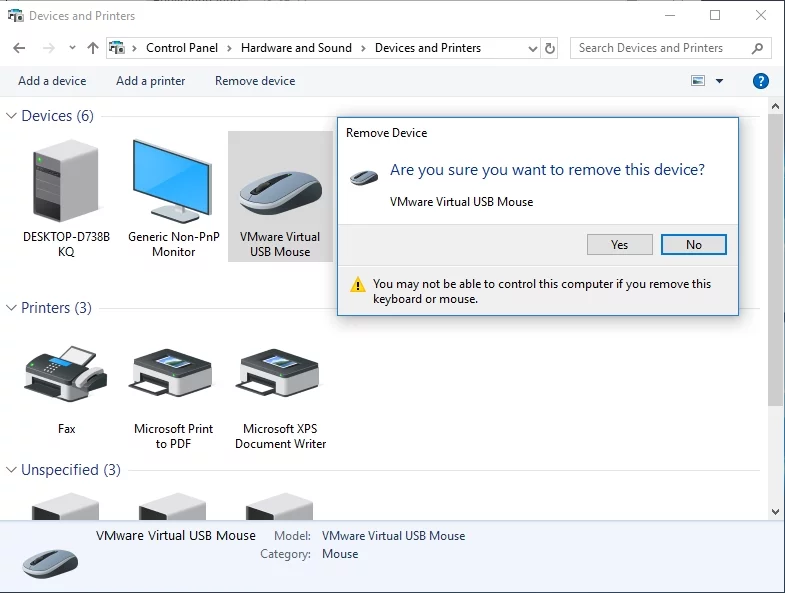
- Şimdi, cihazı tekrar geri getirmek için Ekle'ye tıklamanız gerekiyor.
Bu değişiklikleri yaptıktan sonra, sorunun çözülüp çözülmediğini kontrol edin.
Yöntem 2: Bluetooth cihazınızı yeniden yükleme ve sürücüleri güncelleme
Bluetooth'unuz cihazlarınızı bulamıyor gibi görünüyorsa, sorunun sürücülerinizle ilgili olması muhtemeldir. Bu sorunu gidermek için aşağıdaki adımları izleyerek Bluetooth sürücülerinizi yeniden yüklemenizi öneririz:
- Görev çubuğunuza gidin, ardından Windows simgesine sağ tıklayın.
- Listeden Aygıt Yöneticisi'ni seçin.
- Sorunlu cihazı arayın, ardından sağ tıklayın.
- Seçeneklerden Cihazı Kaldır'ı seçin.
- Onay iletişim kutusunu gördüğünüzde Kaldır'a tıklayın.
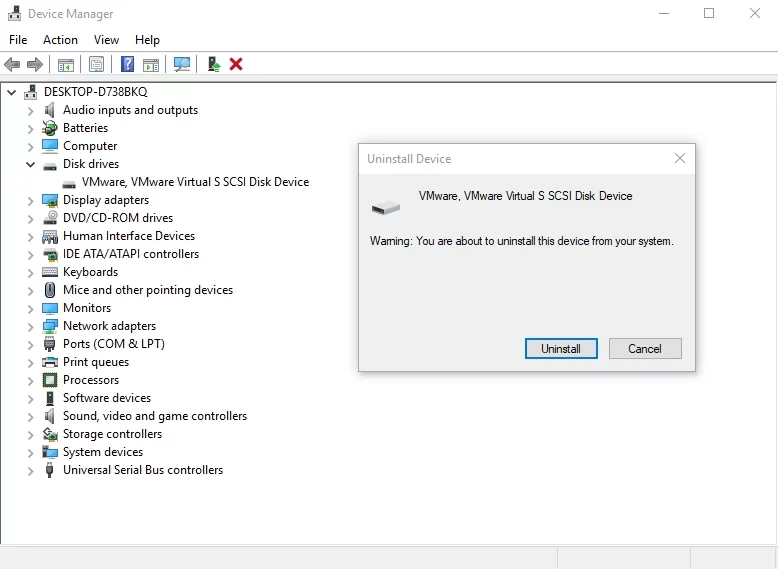
- Donanım Değişikliklerini Tara simgesine tıklayın. Sisteminiz eksik sürücüleri otomatik olarak kurmalıdır.
İdeal olarak, Bluetooth cihazınızı kaldırıp sürücüleri yeniden yüklemek sorunu çözmelidir. Ancak, doğru sürücülere sahip olduğunuzdan emin olmak ve diğer olası sorunların oluşmasını önlemek için üreticinin sağladığı resmi sürücüleri kullanmanızı öneririz. Web sitelerine gidebilir, ardından Bluetooth adaptörünüz için en son sürücüleri arayabilirsiniz. Sisteminize uygun olanı bulduğunuzdan emin olun. Aksi takdirde, yanlış sürücülerin yüklenmesi nedeniyle kararsızlık sorunlarına neden olabilirsiniz.
Sürücülerinizi manuel olarak güncellemek için sabrınız ve teknik becerileriniz yoksa, bunun yerine Auslogics Driver Updater'ı kullanmanızı öneririz. Bu aracı yükledikten ve etkinleştirdikten sonra, bilgisayarınızı taramaya, bozuk, eksik ve güncel olmayan sürücüleri aramaya başlayacaktır. Tarama tamamlandığında, bilgisayarınız için üretici tarafından önerilen en yeni sürücüleri arayacaktır. En iyi yanı, bu programın yalnızca Bluetooth sorununa neden olanla değil, sürücüyle ilgili tüm sorunlarınızla ilgileneceğidir. Bu nedenle, işlem tamamlandıktan sonra bilgisayarınızın performansında bir iyileşme bekleyebilirsiniz.

Sürücü Güncelleyici ile Bilgisayar Sorunlarını Çözün
Kararsız bilgisayar performansına genellikle güncel olmayan veya bozuk sürücüler neden olur. Auslogics Driver Updater, sürücü sorunlarını tanılar ve bilgisayarınızın daha sorunsuz çalışmasını sağlamak için eski sürücülerin tümünü bir kerede veya birer birer güncellemenize olanak tanır

Yöntem 3: Donanım ve aygıt sorun gidericisini çalıştırma
Windows 10 ile ilgili harika şeylerden biri, işletim sistemindeki yaygın sorunları onarmak için tasarlanmış yerleşik sorun gidericilere sahip olmasıdır. Bu nedenle, Windows 10'da Bluetooth aygıtları tanımama sorununu çözmek istiyorsanız, Donanım ve Aygıtlar sorun gidericisini kullanmanız önerilir. Bunu, aşağıdaki talimatları izleyerek yapabilirsiniz:
- Klavyenizde Windows Tuşu+S tuşlarına basın.
- “Ayarlar” yazın (tırnak işaretleri olmadan), ardından Enter'a basın.
- Güncelleme ve Güvenlik'i seçin.
- Sol bölme menüsüne gidin, ardından Sorun Gider'i tıklayın.
- Sağ bölmeye gidin ve Donanım ve Aygıtları bulana kadar aşağı kaydırın.
- Seçin, ardından Sorun Gidericiyi Çalıştır düğmesini tıklayın.
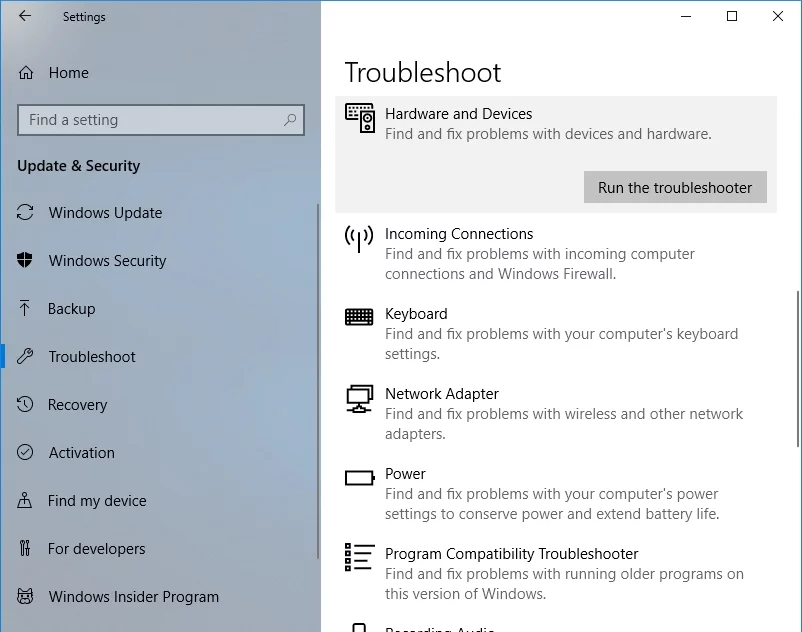
- Aracın sorunu tanımlamasına izin verin. Sorunu uygun şekilde düzeltmek için ekrandaki talimatları izleyin.
İşlem tamamlandığında, Bluetooth cihazlarınızı başarıyla bağlayıp bağlayamadığınızı kontrol edin.
Yöntem 4: Bluetooth Destek Hizmetini Yeniden Başlatma
Bilgisayarınızdaki Bluetooth teknolojisi, yalnızca Bluetooth Destek Hizmeti de dahil olmak üzere uygun hizmetlerle düzgün şekilde çalışabilir. Bu nedenle, bu hizmetle ilgili sorunlar varsa, Bluetooth cihazlarınızı kullanamayabilirsiniz. Neyse ki, sorunu çözmek için bu hizmeti yeniden başlatabilirsiniz. İşte adımlar:
- Klavyenizde Windows Tuşu+R tuşlarına basarak Çalıştır iletişim kutusunu açın.
- Şimdi, "services.msc" yazın (tırnak işaretleri olmadan), ardından Tamam'ı tıklayın veya Enter'a basın.
- Bluetooth Destek Hizmeti'ne çift tıklayın.
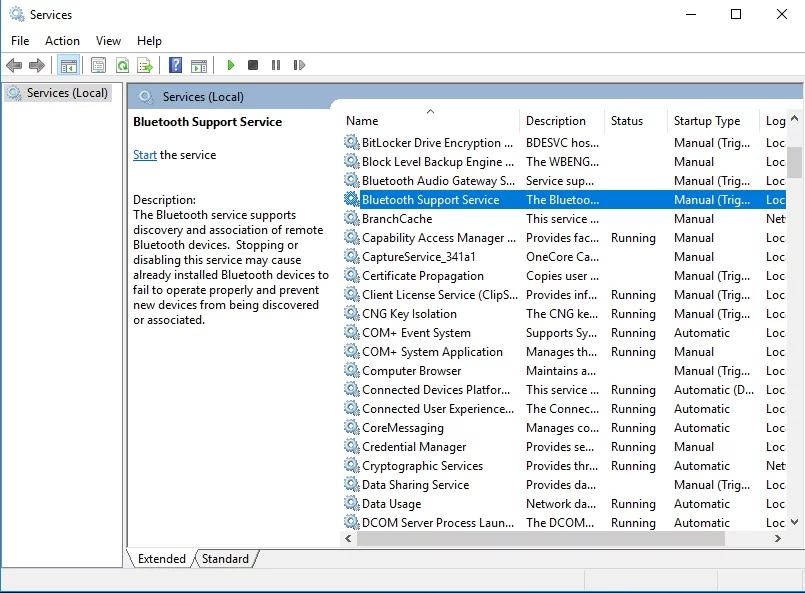
- Hizmetin çalışmadığını fark ederseniz, başlatmak için Başlat'a tıklamanız yeterlidir. Öte yandan, çalışıyorsa, durdurun ve yeniden başlatın.
- Uygula ve Tamam'ı tıklayarak değişiklikleri kaydedin.
Bu hizmeti yeniden başlattıktan sonra sorundan kurtulabilmeniz ve Bluetooth cihazlarınızı kullanmaya başlayabilmeniz gerekir.
Yöntem 5: Cihazlarınızın Bilgisayarınızla Düzgün Bir Şekilde Eşlendiğinden Emin Olun
Sorunun eşleştirme sürecinden kaynaklanması mümkündür. Bluetooth cihazlarınızın keşfedilmesini istiyorsanız, onları doğru şekilde eşleştirmelisiniz. Sürecin bir cihazdan diğerine değiştiğini belirtmekte fayda var. Ancak, çoğunda bir Bluetooth eşleştirme düğmesi olmalıdır. Bazı cihazlarda Güç düğmesine uzun süre basmak yeterli olacaktır. Bluetooth cihazınızı nasıl doğru şekilde eşleştireceğinizi öğrenmek için kılavuza başvurmak ve gerekli talimatları almak en iyisidir.
Bu sorunu hızla düzeltin
Auslogics uzman ekibi tarafından geliştirilen güvenli ve tamamen ücretsiz bir aracı kullanmayı deneyebilirsiniz.
Sorunu gidermek için birkaç basit adım:
- Küçük Auslogics TroubleShooter aracını indirin .
- Uygulamayı çalıştırın (kurulum gerekmez).
- Uygulama, makalede belirtilen sorunu kontrol edecektir. Tarama tamamlandığında, çözmek istediğiniz sorunun bu olup olmadığını kontrol edin ve önerilen düzeltmeyi uygulamak için 'Şimdi uygula'yı tıklayın.
- PC'nizin yaşadığı sorunun kısa bir açıklamasını yazarak diğer arızaları ücretsiz olarak gidermek için uygulamayı kullanabilirsiniz. Veya My Scanner (Tarayıcım) sekmesini kullanarak PC'nizi performans sorunları için tarayabilirsiniz.
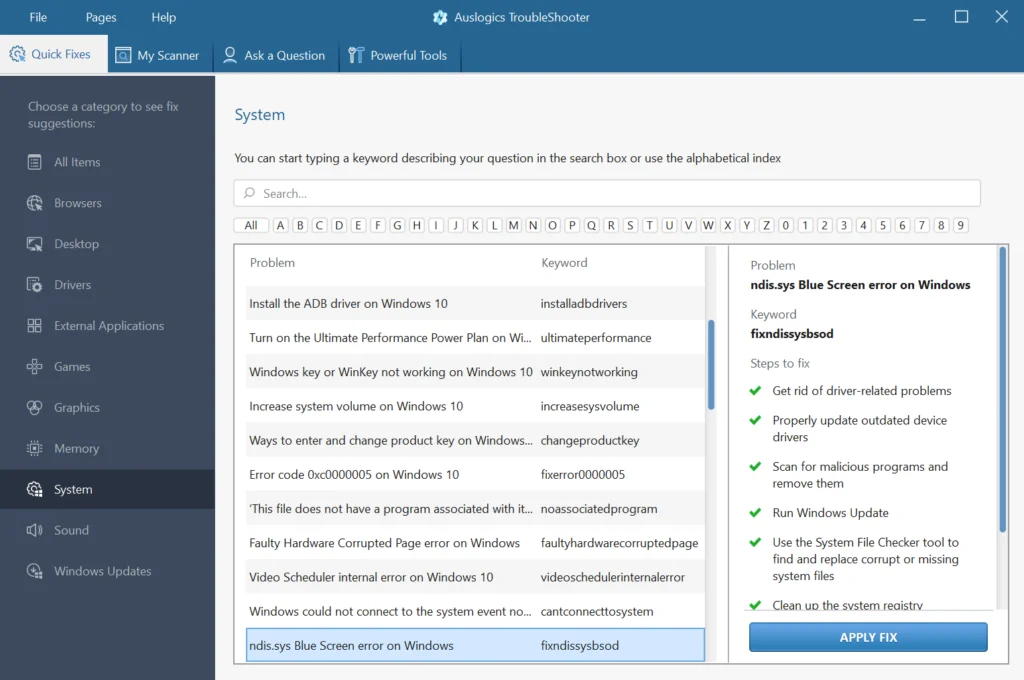
Windows 10 (8, 7, Vista, XP) için geliştirildi. Lütfen EULA ve Gizlilik Politikasını inceleyin.
Yöntem 6: Tüm Bluetooth Aygıtlarını Kaldırma
Bazı durumlarda, diğer Bluetooth cihazları eşleştirme sürecini etkileyebilir. Bu nedenle, diğer tüm cihazların bağlantısını kesmeniz ve ardından yalnızca ihtiyacınız olanları eşleştirmeniz önerilir. Bu, bu sorun için en iyi çözüm olmayabilir, ancak bazı kullanıcılar bunu denedi ve sorunu çözdüğünü iddia etti.
Yöntem 7: Bluetooth Adaptörü için Farklı Bir USB Bağlantı Noktası Kullanmayı Deneyin
Pek çok masaüstü bilgisayar Bluetooth teknolojisini desteklemez ve bu işlevi elde etmenin tek yolu bir adaptör kullanmaktır. Ancak, her zaman beklendiği gibi çalışmıyor. Bu size olursa, Bluetooth adaptörünüz için farklı bir bağlantı noktası kullanmayı deneyebilirsiniz. Bazı kullanıcılar, adaptörü USB 3.0'dan USB 2.0'a geçirdikten sonra sorunu tamamen çözebildiklerini iddia etti.
Yöntem 8: Wi-Fi'yi Devre Dışı Bırakma
Tek bir kartta Bluetooth ve Wi-Fi içeren dizüstü bilgisayarlar var ve bu da bazı sorunlara neden oluyor. Bu nedenle, Bluetooth cihazınızı kullanmanız gerekiyorsa, Wi-Fi adaptörünüzü geçici olarak devre dışı bırakın. Bazı kullanıcılar, bunu yaptıktan sonra Bluetooth cihazlarını başarıyla eşleştirebildiklerini iddia etti.
Bu sorunu çözmek için başka fikirleriniz var mı?
Lütfen bunları aşağıda paylaşmaktan çekinmeyin!
